主要内容 #
1. 安装PyQt5 #
在PyCharm的Terminal中输入以下代码,注:需要连接网络
如果整个过程不报错,则表示安装完成。
# 进入cmd界面,依次运行如下代码,如果整个过程不报错,则安装完成, pip install -i https://pypi.tuna.tsinghua.edu.cn/simple pyqt5 pip install -i https://pypi.tuna.tsinghua.edu.cn/simple pyqt5-tools
正常安装了PyQt5的相关安装包后,接下来在PyCharm中写如下代码测试安装效果
即是否能正确导入PyQt5包,如果代码不报错,则表示安装成功
import PyQt5 # 导入PyQt5
2. PyQt5功能初步体验 #
在PyCharm中新建一个项目:pyqt_learn,项目中新建py文件:first_demo.py
然后执行以下程序,体会PyQt5的功能。
具体代码会在后续课程中进行详细讲解。
import sys
from PyQt5 import QtWidgets # 这里我们提供必要的引用。基本控件位于pyqt5.qtwidgets模块中
app = QtWidgets.QApplication(sys.argv) # 每一pyqt5应用程序必须创建一个应用程序对象
widget = QtWidgets.QWidget() # QWidget部件是pyqt5所有用户界面对象的基类。他为QWidget提供默认构造函数。默认构造函数没有父类。
widget.resize(400, 100) # resize()方法调整窗口的大小
widget.setWindowTitle("A demo for PyQt Widget") # 设置窗口的标题
widget.show() # 显示在屏幕上
sys.exit(app.exec_()) # 系统exit()方法确保应用程序干净的退出
运行后弹出如下图片,这就是PyQt5构建的最简单的应用程序。
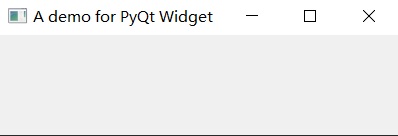
3. PyQt5创建GUI的方式 #
PyQt5创建GUI的方式主要有两种:
并用PyUIC转换为.py文件。此方法将在后续课程进行详细讲解
利用代码构建GUI示例如下:
from PyQt5 import QtWidgets # 导入PyQt5模块
import sys
app = QtWidgets.QApplication(sys.argv) # 建立application对象
my_window = QtWidgets.QWidget() # 建立窗体对象
my_window.resize(400, 300) # 设置窗体大小
my_window.setWindowTitle("我的第一个pyqt程序") # 设置窗体标题
my_window.show() # 显示窗体
sys.exit(app.exec()) # 运行程序
结果显示如下界面
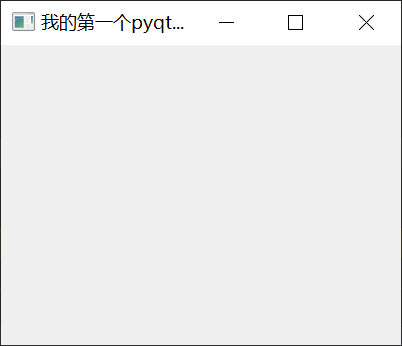
代码创建的好处是会对PyQt5的各个模块和控件都有比较深刻的理解。



